大家好,我是和你們聊設計的花生~
文字編排是學習平面版式的基礎,今天就為大家分享幾個Ai小技巧,簡單卻能有效提昇文字排版效率。一些大家平時排版覺得比較棘手的問題,運用這些技巧說不定就能迎刃而解,一起來看看吧~
段落文本快速按行拆分
如何快速將一大段原始文本按行進行拆分?不要再一段段剪切複製了,效率太低,快試試 Ai 的拼合透明度工具吧~
「具體操作」選中文本,單擊「對象-拼合透明度-直接選擇確定」,然後右鍵取消編組。原來的文本就會自動按行進行拆分,拆分後的文本可以照常使用字符工具進行調整。
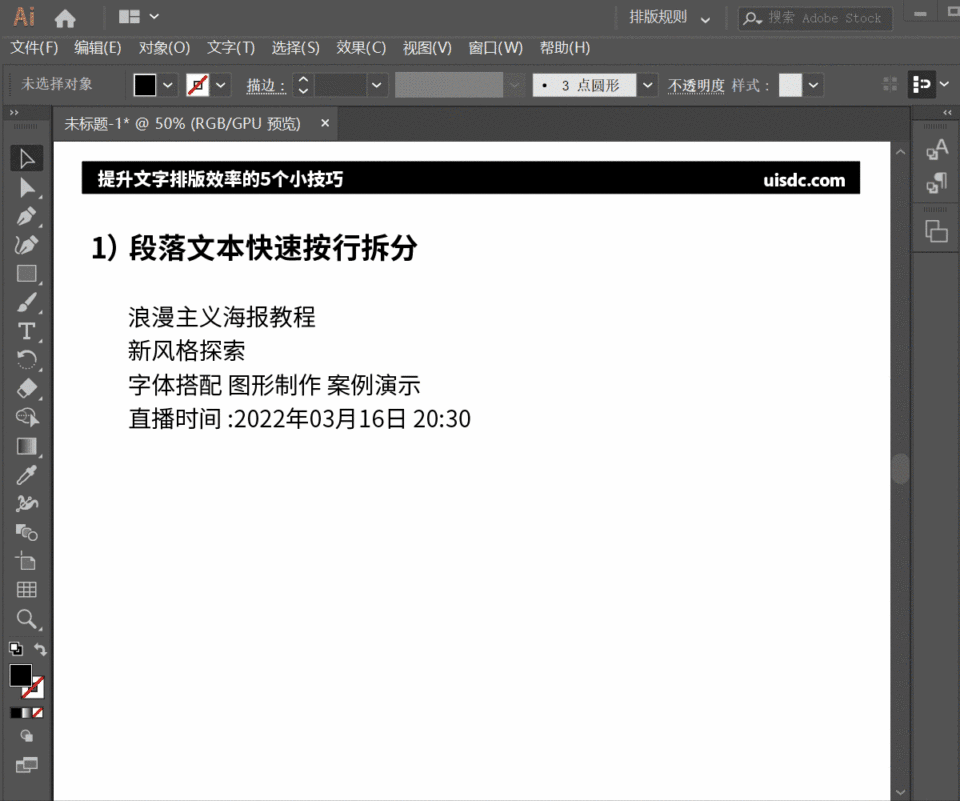
西文的正確豎排方式
對西文進行垂直方向排版的時候,發現文字組變成豎排了,但是字母本身的方向卻沒有發生改變。這個時候只要點開字符面板右上角隱藏選項,取消勾選排「標準垂直羅馬對齊方式」就可以啦~
剛剛接觸文字排版的小伙伴還是要注意,西文豎排最好使用上述的方式。將文字組之間進行旋轉的操作並不規範,雖然最終結果一樣但是會給後期調整帶來不必要的麻煩。
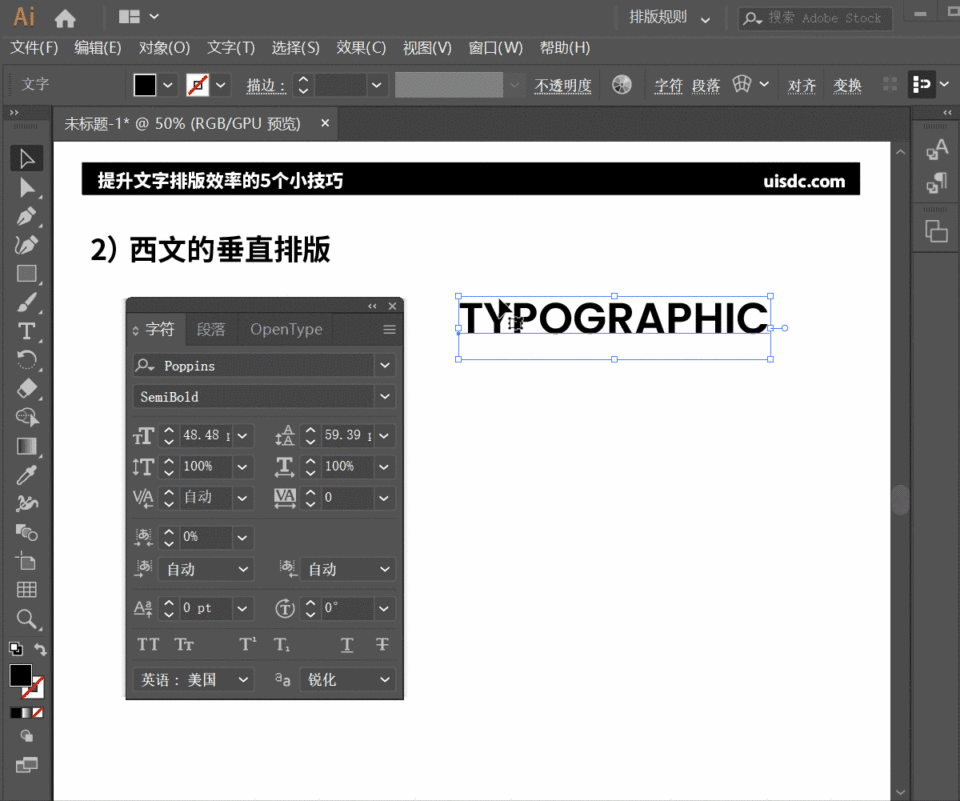
垂直文字組內部的數字橫排
對含有數字的文字組進行垂直排版的時候,數字會被隔開豎排,不利於閱讀也不美觀。如何將數字恢復橫排樣式呢?
「具體操作」選中數字,點開字符面板右上角的隱藏選項,勾選「直排內橫排」就可以讓數字實現橫排了,此外我們還可以通過「直排內橫排設置」對數字的位置進行微調。

字符縮放選項的妙用
一般來說不建議大家使用字符縮放選項對文字進行處理,因為會破壞文字原有的結構美感,但是這不意味著我們字符縮放工具就沒有用處了。
大家在處理文字排版中的破折號的時候,有時會發現有時候破折號的長度不夠。改用直線工具代替破折號雖然解決了長度問題,但文字組一旦發生位置、字重等變動就需要對直線進行重新調整,非常麻煩。這時候縮放選項就能幫我們解決這個問題。
「具體操作」選中破折號,用水平縮放選項將其調整至合適的長度。這樣破折號的樣式就能自動與文字保持一直,還可以直接用基線偏移選項對破折號的位置進行微調。
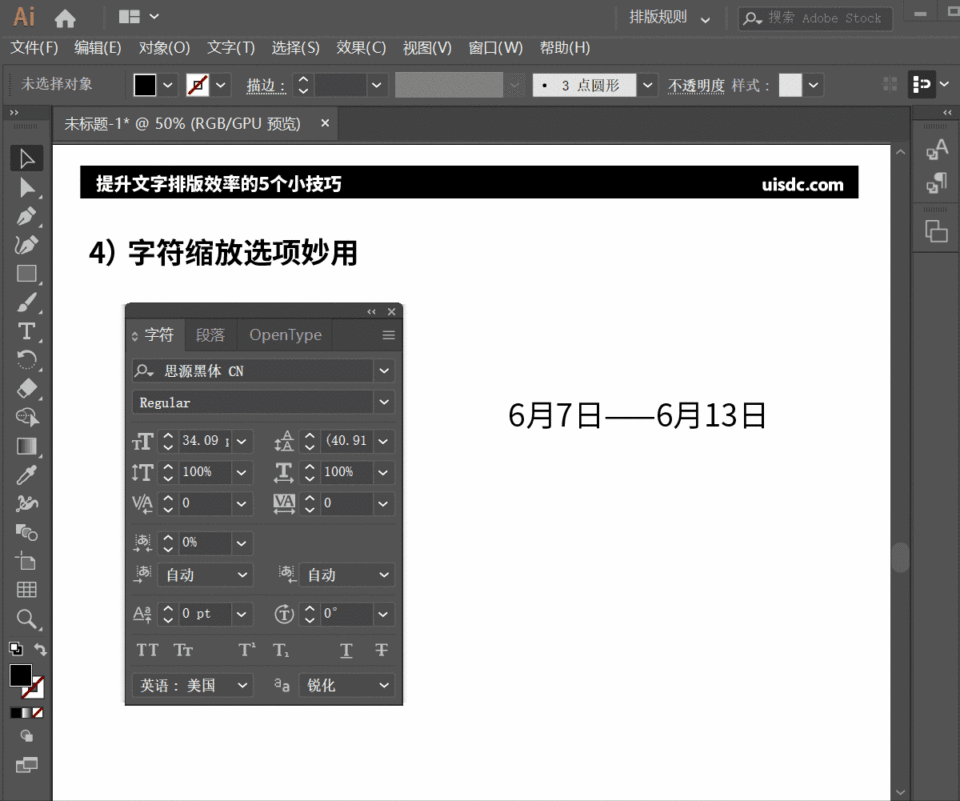
比例間距選項
比例間距簡單的說就是文字本身的邊框(字面框)與文本定界框(字身框)之間的距離。對字符應用比例間距,會使字符周圍的原有空間按比例壓縮。

我們進行文字排版時,會出現的一種情況是以引號、括號、書名號等符號開頭的文字組無法直接與其餘的行文字達到邊緣對齊,這時候就可以用使用比例縮放工具,選中符號後調節比例至合適位置,就能輕鬆解決這個問題了。
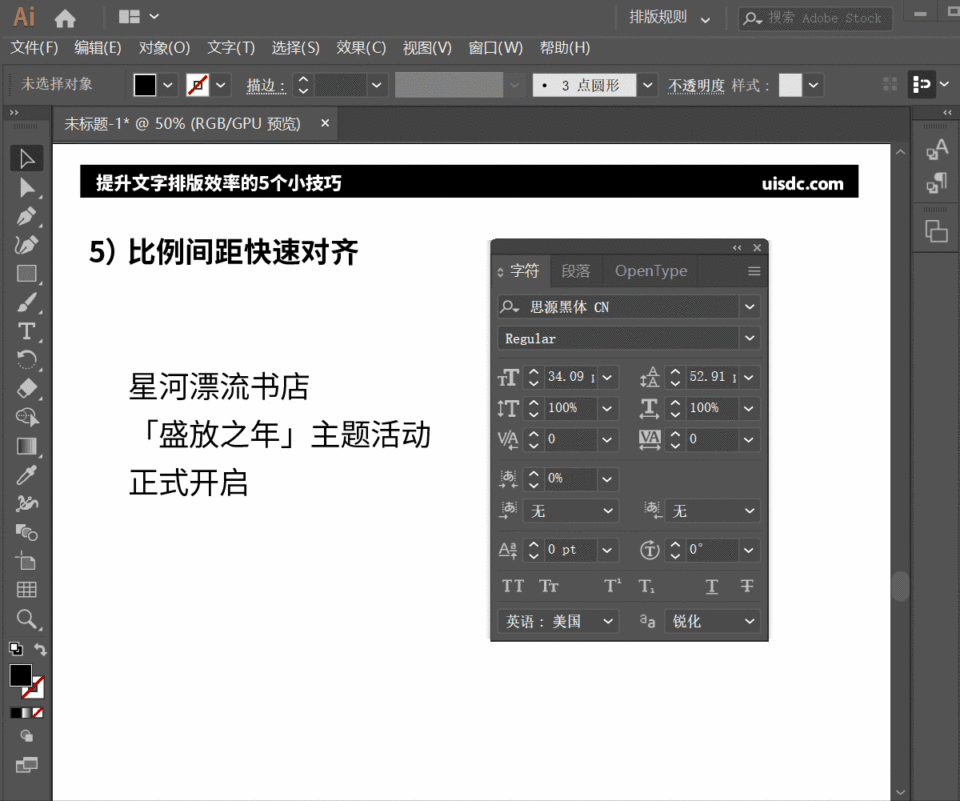
以上就是今天分享給大家的5 個提昇文字排版效率的小技巧,希望對大家有幫助~如果你還有關於文字排版的其他疑問,歡迎在評論區提出,我會第一時間回答。喜歡的小伙伴別忘了點贊收藏哦~
文章為用戶上傳,僅供非商業瀏覽。發布者:Lomu,轉轉請註明出處: https://www.daogebangong.com/zh-Hant/articles/detail/Master%20these%205%20Ai%20tips%20to%20help%20you%20quickly%20improve%20the%20efficiency%20of%20text%20layout.html

 支付宝扫一扫
支付宝扫一扫 
评论列表(196条)
测试